Gerar carga de várias regiões com o Teste de Carga do Azure
Neste artigo, você aprenderá a configurar um teste de carga com o Teste de Carga do Azure para gerar carga de várias regiões ao mesmo tempo. Você pode especificar as regiões do Azure de onde a carga será gerada e a porcentagem de carga para cada região. Por padrão, o Teste de Carga do Azure cria carga apenas da região do Azure associada ao recurso de teste de carga.
Para gerar carga simultaneamente de diferentes regiões e simular usuários acessando seu aplicativo de várias áreas geográficas, selecione entre qualquer uma das regiões do Azure em que o Teste de Carga do Azure está disponível.
Pré-requisitos
- Uma conta do Azure com uma assinatura ativa. Se você não tiver uma assinatura do Azure, crie uma conta gratuita antes de começar.
- Um recurso de teste de carga do Azure. Se precisar criar um recurso de teste de carga, confira Criar e executar um teste de carga.
Configurar a distribuição de carga para um teste de carga
Você pode configurar a distribuição de carga criando um teste de carga ou modificando um teste de carga já existente.
Para especificar a distribuição de carga para um teste de carga no portal do Azure:
No portal do Azure, acesse o recurso de teste de carga.
No painel esquerdo, selecione Testes para exibir uma lista de testes. Selecione seu teste e depois Editar.
Como alternativa, crie um novo teste de carga selecionando Criar>Criar um teste baseado em URL ou Criar>Carregar um script JMeter.
Vá para a guia Carga e clique em Adicionar/Editar regiões para modificar a lista de regiões do Azure de onde a carga será gerada.
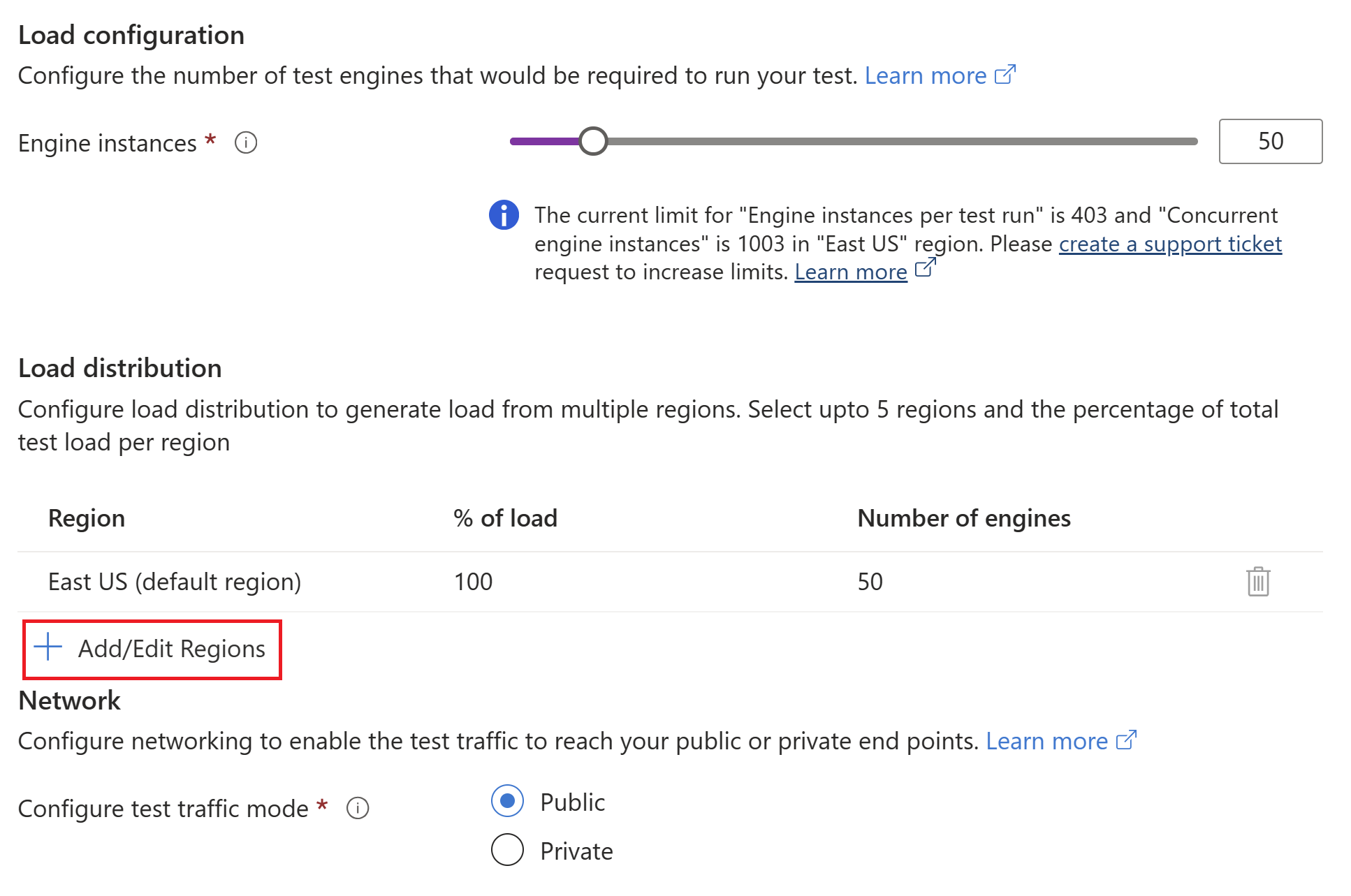
Na janela Adicionar regiões, selecione ou desmarque uma ou mais regiões e clique em Aplicar.
Você pode selecionar até 5 regiões dentre as regiões do Azure onde o Teste de Carga do Azure está disponível.
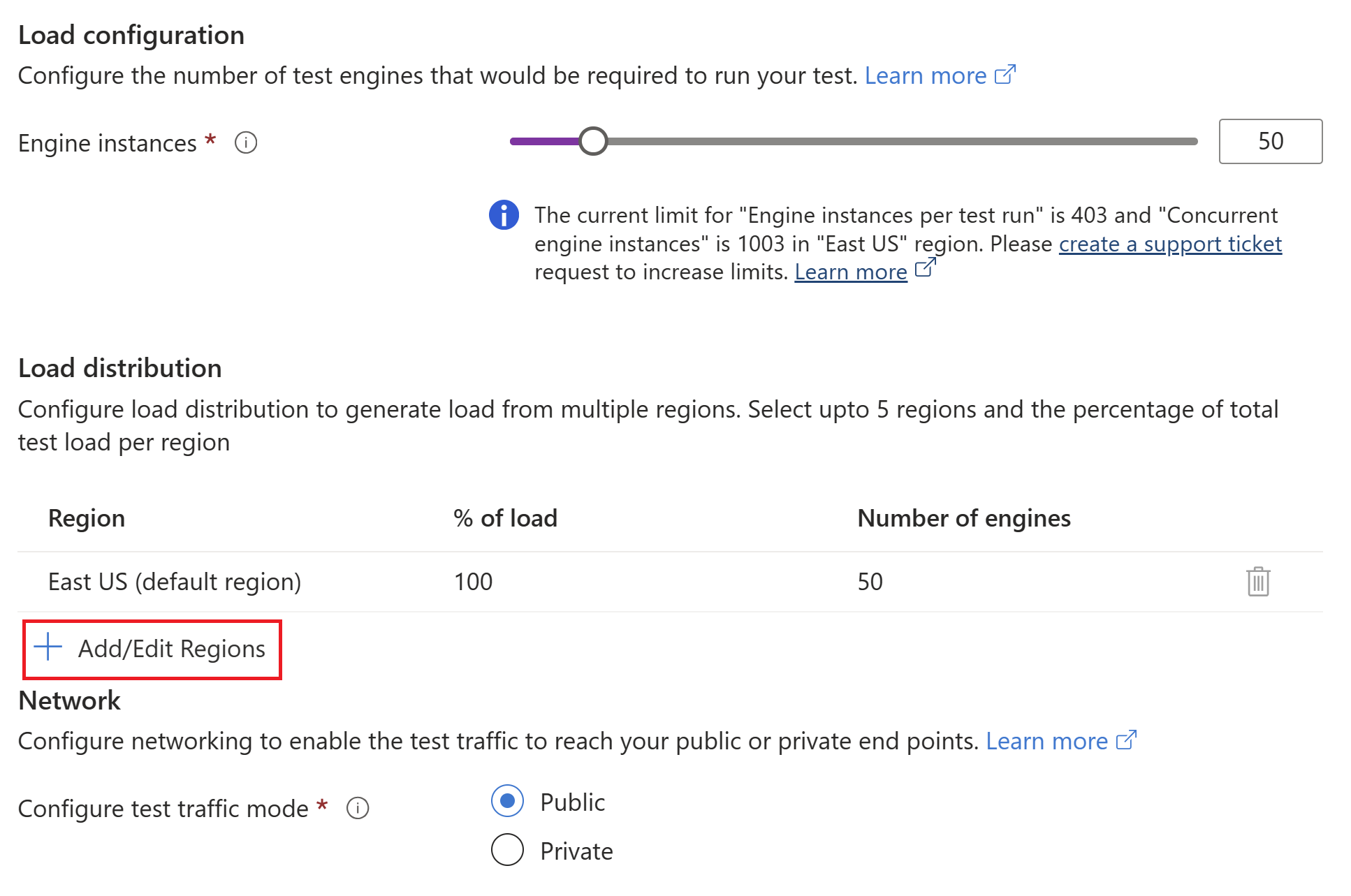
Opcionalmente, atualize a % de carga ou Número de mecanismos para mudar a porcentagem de carga a ser gerada de cada região.
O número total de mecanismos corresponde ao valor que você especificou em Instâncias de mecanismos.
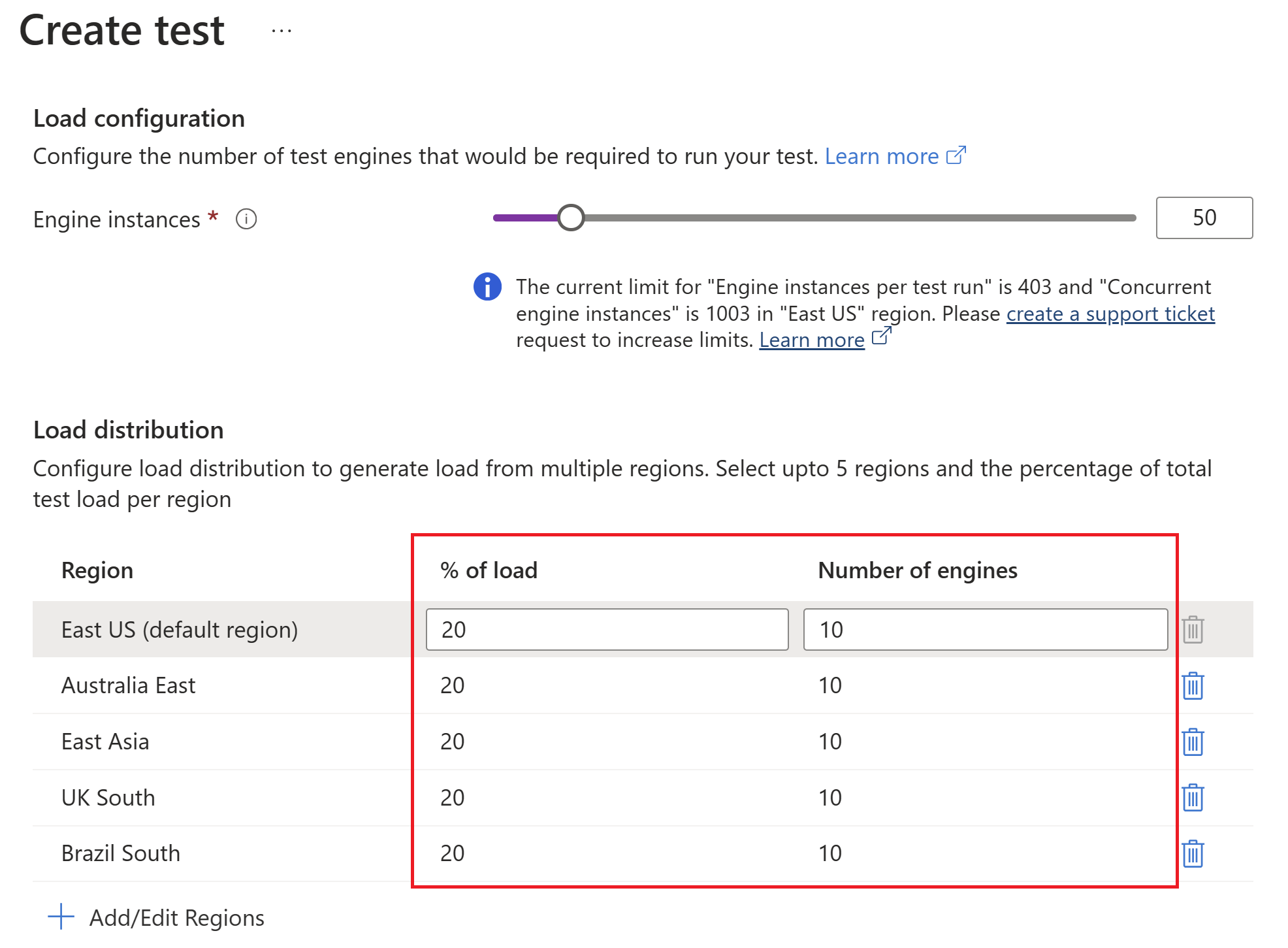
Importante
A distribuição de carga só está habilitada para testes em pontos de extremidade públicos. O modo de tráfego de teste é definido como Público quando você marca a opção Distribuir carga entre regiões.
Conteúdo relacionado
- Saiba mais sobre Como configurar testes de carga em grande escala.
